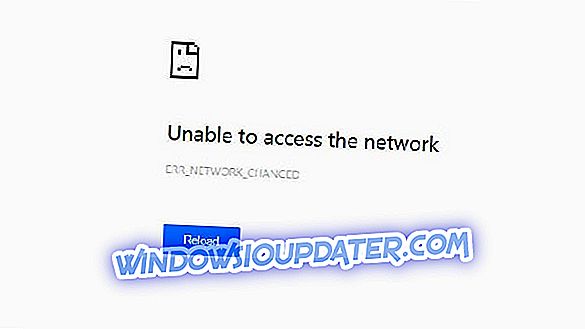Depuis sa création par Apple, iTunes a changé la manière dont les utilisateurs peuvent organiser et lire de la musique et des vidéos. iTunes a permis à des millions d'utilisateurs de télécharger leurs pistes, chansons et vidéos préférées via l'iTunes Store.
Heureusement, iTunes dispose d'un système de sauvegarde avancé capable de sauvegarder et de restaurer les fichiers importants sur des ordinateurs Iphone, Ipad, Ipod ou Mac.
Il est également possible d’utiliser iTunes sur des ordinateurs ou d’autres appareils fonctionnant sous Windows 10. Si vous utilisez iTunes, cet article vous sera utile. Cela vous aidera à trouver l' emplacement de sauvegarde iTunes dans Windows 10 et à le changer.
Que sont les fichiers de sauvegarde iTunes?
Les fichiers de sauvegarde sont des copies de fichiers créés avec iTunes et stockés localement sur votre ordinateur.
Généralement, vous n'avez pas besoin de connaître l'emplacement exact des fichiers de sauvegarde iTunes, car iTunes lui-même les affichera automatiquement en cas de besoin.
Néanmoins, si vous achetez un nouvel ordinateur et que vous souhaitez transférer des fichiers de sauvegarde iTunes de votre ancien PC vers le nouveau, il est nécessaire de connaître l'emplacement exact du fichier de sauvegarde afin de créer une copie.
Parfois, l'utilisateur peut avoir besoin de gagner de l'espace sur l'ordinateur. Ainsi, la meilleure idée pourrait être de supprimer les fichiers de sauvegarde iTunes ou de déplacer des sauvegardes importantes vers un autre emplacement ou un autre lecteur. Dans ce cas, vous devez également savoir où les fichiers de sauvegarde iTunes sont stockés sur votre ordinateur.
Vous avez deux solutions pour trouver une liste des sauvegardes s’ils utilisent Windows 10.
Où puis-je trouver des fichiers de sauvegarde iTunes sur PC?
Méthode 1: Vérification du dossier de sauvegarde
Les différents fichiers de sauvegarde dans Windows 10 se trouvent dans C: Utilisateurs \ USERAppData \ Roaming \ Apple Computer \ MobileSync \ Backup.
Méthode 2: répertorier tous les fichiers de sauvegarde
La deuxième façon de trouver la liste des sauvegardes nécessite des étapes simples, comme indiqué ci-après.
ÉTAPE 1 - Rechercher la barre de recherche: cliquez sur la barre de recherche en regard du bouton Démarrer.
ÉTAPE 2 - Dans la barre de recherche, entrez % appdata% ou % USERPROFILE% (si vous avez téléchargé iTunes à partir du Microsoft Store).
ÉTAPE 3 - Cliquez sur Retour.
ÉTAPE 4 - Cliquez deux fois sur ces dossiers: «Apple» ou «Apple Computer», puis accédez à MobileSync et à la sauvegarde.

Vous devriez maintenant avoir la liste de tous vos fichiers iTunes.
Que faire pour éviter de ruiner vos fichiers de sauvegarde iTunes
Pour éviter d'endommager les fichiers de sauvegarde, il est important de souligner deux choses:
- iTunes enregistre les sauvegardes dans un dossier du dossier Utilisateurs. L'emplacement de la sauvegarde dans Windows 10 est celui déjà mis en évidence dans le paragraphe précédent. Bien que vous puissiez copier le dossier de sauvegarde, vous ne devez jamais le déplacer vers un autre, un lecteur externe ou un lecteur réseau.
- Ne modifiez pas, ne repositionnez pas, ne renommez pas et n’extrayez pas le contenu de vos fichiers de sauvegarde, car ces actions risquent de corrompre les fichiers. Par exemple, pour restaurer un fichier de sauvegarde repositionné, vous devez le restaurer à son emplacement d'origine. Sinon, le fichier ne fonctionnera pas. Les sauvegardes sont une copie sécurisée de l’ensemble de votre appareil. Par conséquent, même si vous pouvez afficher le contenu des fichiers de sauvegarde ou y accéder, ils ne sont généralement pas stockés dans un format lisible.
Comment changer l'emplacement de sauvegarde iTunes?
iTunes place toutes les sauvegardes dans le chemin indiqué précédemment (C: Utilisateurs \ USERApp \ DataRoaming \ Apple Computer \ MobileSync \ Backup) et vous ne pouvez pas choisir d'enregistrer directement ces fichiers de sauvegarde sur un autre lecteur.
Néanmoins, il est possible de changer d’emplacement de sauvegarde et il est également très facile à réaliser en quelques étapes.
ÉTAPE 1 - Créez un nouveau dossier de sauvegarde iTunes sur un autre lecteur, par exemple D ou E Drive. Vous pouvez également créer le dossier dans une clé USB, un disque dur externe ou une clé USB. Vous pouvez nommer le dossier «iTunes 2.0», «Nouvelle sauvegarde iTunes» ou avec un autre nom capable d'attirer votre attention tout en vous laissant comprendre le contenu de ce dossier.
ÉTAPE 2 - Renommez l’ancien dossier de sauvegarde iTunes sur le lecteur système, afin de vous assurer que ce dernier n’est plus celui que vous voulez ouvrir pour vérifier vos fichiers de sauvegarde.
ÉTAPE 3 - Changez l’emplacement de la sauvegarde iTunes sur un PC Windows . Cela peut être fait en créant un point de jonction, également appelé lien symbolique. Ce dernier est un lien vers un répertoire qui agit comme un alias de ce répertoire.
Malgré sa définition presque tautologique, ce point de jonction sera celui qui vous permettra de changer d’emplacement de sauvegarde.
ÉTAPE 4 - Après avoir renommé ou renommé le premier dossier de sauvegarde iTunes, cliquez sur la touche SHIFT, puis cliquez avec le bouton droit de la souris sur l'ancien emplacement du fichier de sauvegarde iTunes . Un menu contextuel apparaît.
ÉTAPE 5 - Choisissez “Ouvrir la fenêtre de commande ici”
ÉTAPE 6 - Maintenant, dans la fenêtre ouverte, vous pouvez taper manuellement la commande où D: (ou E: etc.) est le nouvel emplacement du lecteur et «Backup» le nom du dossier de sauvegarde iOS que vous avez déplacé: mklink / J “% APPDATA% \ Apple Computer \ MobileSync \ Backup” “D: Backup“.
ÉTAPE 7 - Si tout s'est bien passé jusqu'à maintenant, la fenêtre d'invite de commande avec une jonction de sauvegarde appropriée doit apparaître. Le nouveau raccourci de dossier appelé «Sauvegarde» apparaîtra à l’emplacement initial.
ÉTAPE 8 - La dernière étape nécessite la suppression des anciens fichiers de sauvegarde iTunes existant dans le dossier MobileSync. De cette façon, vous pouvez connecter votre iPhone à un PC et le sauvegarder avec iTunes. Vous trouverez les nouvelles sauvegardes dans le nouveau dossier Sauvegarde.
Conclusion
Savoir où se trouve l'emplacement de la sauvegarde et en avoir la possibilité représente un savoir-faire utile pour tous les utilisateurs de Windows 10. Faites-nous savoir si cet article a été utile en laissant un commentaire ci-dessous.
GUIDES APPARENTES QUE VOUS DEVEZ CHECK OUT:
- Meilleur logiciel pour réparer votre bibliothèque iTunes sous Windows 10
- Fix: Antivirus bloquant iTunes sous Windows 10
- Comment corriger l'erreur 126 "Tunes n'a pas été installé correctement" sous Windows 10